Ce trebuie să știți despre Snaps pe Ubuntu 20.04
Publicat: 2022-01-29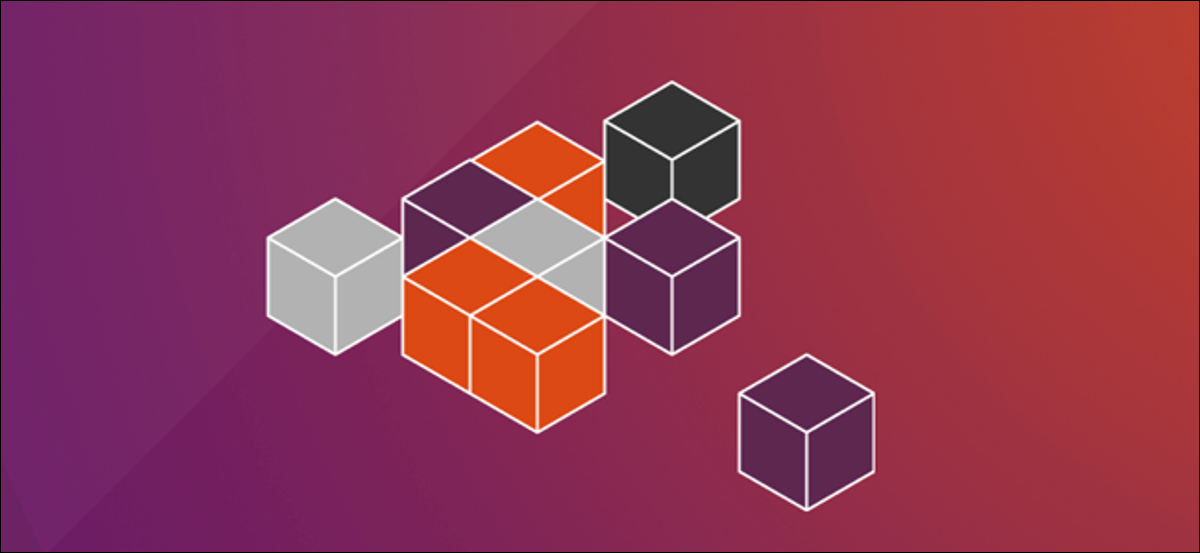
Ubuntu 20.04 Focal Fossa este o versiune fantastică care a fost laudată pe scară largă. Cu toate acestea, decizia de a schimba Centrul de software pentru a instala aplicații bazate pe snap este controversată. Îți vom explica ce înseamnă asta pentru tine.
Ce este un pachet Snap pe Linux?
„Snap” se referă atât la comanda snap , cât și la un fișier de instalare snap. Un snap reunește o aplicație și toate elementele dependente ale acesteia într-un singur fișier comprimat. Dependenții pot fi fișiere de bibliotecă, servere web sau baze de date sau orice altceva trebuie să aibă o aplicație pentru a lansa și rula.
Partea pozitivă a snaps-urilor este că simplifică instalațiile, deoarece evită durerea de inimă a iadului dependenței. Acesta este ceea ce se întâmplă atunci când o nouă aplicație nu poate rula fie pentru că o resursă necesară nu este disponibilă, este versiunea greșită, fie pentru că instalarea acesteia suprascrie fișierele cerute de aplicațiile existente, astfel încât acestea să nu poată rula.
Vă puteți aștepta ca un snap să fie decomprimat și fișierele extrase în momentul instalării. Cu toate acestea, în timpul rulării fișierul snap este montat pe un dispozitiv cu buclă bloc. Acest lucru permite accesarea sistemului intern de fișiere SquashFS al fișierului.
Aplicația este executată într-un mod încapsulat, delimitat, astfel încât fișierele sale nu pot interfera cu cele de pe computer. Puteți chiar să instalați mai multe versiuni ale aceleiași aplicații, iar acestea nu se vor poleniza încrucișat și nu se vor lupta între ele.
Dezavantajul este că fișierele de instalare sunt mai mari decât fișierele tradiționale Debian package manager (DEB). Ei folosesc, de asemenea, mai multe proprietăți imobiliare pe hard disk. Cu snaps, fiecare aplicație care are nevoie de o anumită resursă își instalează propria copie. Aceasta nu este cea mai eficientă utilizare a spațiului de pe hard disk. Deși hard disk-urile devin din ce în ce mai mari și mai ieftine, tradiționaliștii încă se opun extravaganței fiecărei aplicații care rulează în propriul său mini-container. Lansarea aplicațiilor este, de asemenea, mai lentă.
Snaps-urile au fost, de asemenea, criticate pentru că nu urmăresc tema desktopului și upgrade-urile lor automate. Unii oameni sunt, de asemenea, precauți, deoarece instantaneele nu sunt neapărat făcute de autorii software-ului. Prin urmare, ei nu le consideră a fi 100% „oficiale”.
Așadar, cu Focal Fossa, Canonical a înlocuit aplicația Ubuntu Software cu o versiune care instalează snaps în mod implicit. Ce înseamnă asta pentru tine?
RELATE: Ce este nou în Ubuntu 20.04 LTS „Focal Fossa”
Centrul de software Ubuntu
Putem folosi comanda df pentru a lista sistemele de fișiere SquashFS montate pe computer. Vom folosi opțiunea -t (type) pentru a restricționa ieșirea la sistemele de fișiere care ne interesează:
df -t squashfs
Apoi folosim comanda snap list pentru a enumera snaps-urile instalate:
listă rapidă
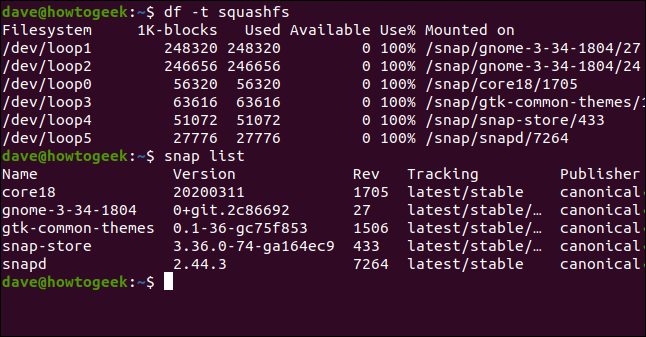
Există două instantanee legate de desktop-ul GNOME, două legate de funcționalitatea de bază a instantanee, unul pentru temele GTK și unul pentru magazinul de instantanee. Desigur, aplicația snap-store este, de asemenea, un snap.
Iată chestia: dacă rulați comanda snap-store într-o fereastră de terminal, aplicația lansată este software-ul Ubuntu.
Desigur, de obicei ați rula aplicația software Ubuntu făcând clic pe pictograma acesteia. Îl lansăm din linia de comandă pentru a demonstra că sub suprafață, acum este aplicația snap-store :
snap-store
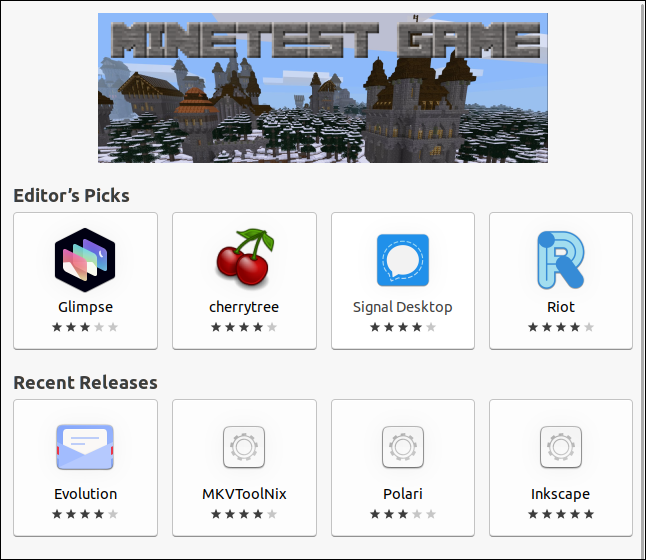
Aplicația Ubuntu Software arată exact așa cum v-ați aștepta. Puteți căuta toate aceleași software-uri pe care le puteai anterior.
Să căutăm și să instalăm aplicația „sqlitebrowser”. Ecranul cu rezultate arată detaliile aplicației și o captură de ecran. Selectați „Instalare” pentru a instala software-ul.
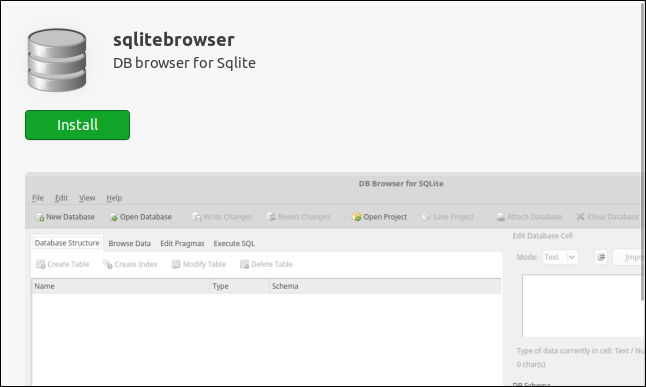
Dacă nu ai ști, nu ai bănui schimbările de sub capotă. Derulați în jos și veți vedea câteva informații noi, specifice snap-ului.
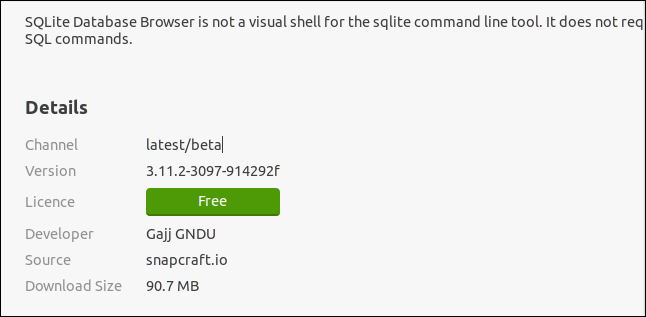
Lista „Detalii” oferă următoarele informații:
- Canal : canalul de pe care instalarea va extrage aplicația.
- Versiune : versiunea de software.
- Licență : tipul de licență.
- Dezvoltator : persoana care a creat snap-ul sau persoanele care au scris aplicația.
- Sursa : sursa din care va fi descărcat snap-ul (snapcraft.io este magazinul de snap-uri Snapcraft de la Canonical).
- Dimensiune descărcare : dimensiunea fișierului snap.
Canalul poate fi unul dintre următoarele:

- Stabil : valoarea implicită, care conține cele mai stabile și de încredere pachete.
- Candidat : Acest canal este mai puțin stabil, dar foarte aproape de el, deoarece conține software la nivel de candidat.
- Beta : acest canal are calitatea ciclului de dezvoltare târziu, dar nu este garantat că va fi stabil.
- Edge : Pentru testeri timpurii de construcție și cei curioși. Nu ar trebui să folosești acest canal pentru nimic important.
După finalizarea instalării, putem verifica din nou lista de snaps instalate:
listă rapidă
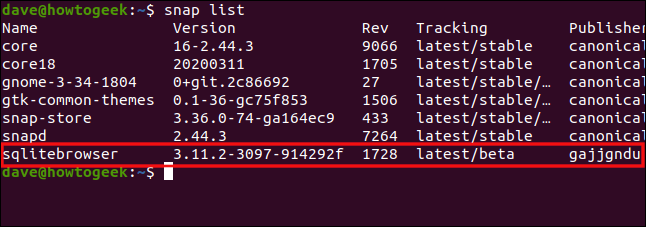
Noua intrare este listată în partea de jos. Hai să lansăm programul:
sqlitebrowser
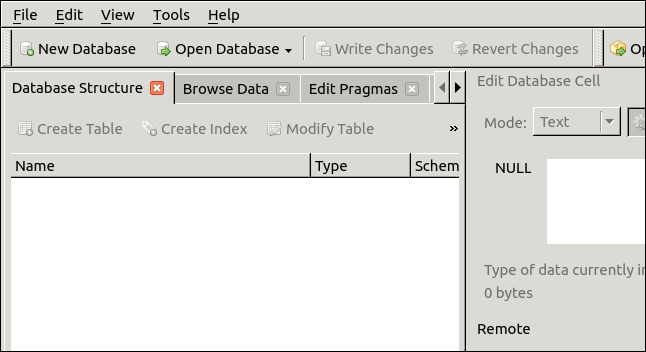
Totul despre aplicație funcționează bine, deși interfața pare învechită. Elementele de interfață sculptate, pseudo-3D, vă vor aminti de interfața grafică de altădată. Acest lucru nu este comun în toate instantaneele, dar este izbitor în acest exemplu.
LEGATE: Cum să lucrați cu pachetele Snap pe Linux
Instalare din linia de comandă
Nu se schimbă nimic la instalarea aplicațiilor din linia de comandă. Încă aveți acces la instrumentul de linie de comandă snap , astfel încât să puteți instala și dezinstala snaps-uri într-o fereastră de terminal. Comanda de instalare apt-get și apt , wrapper-ul apt-get, sunt încă acolo.
Să instalăm aceeași aplicație din linia de comandă. Deoarece versiunea pe care am instalat-o mai sus este rapidă, acestea nu se vor afecta reciproc în niciun fel:
sudo apt-get install sqlitebrowser

Lăsați instalarea să se termine. Apăsați tasta Super și tastați „sqlitebrowser”. După ce tastați câteva caractere, veți vedea două versiuni ale programului pe computer.
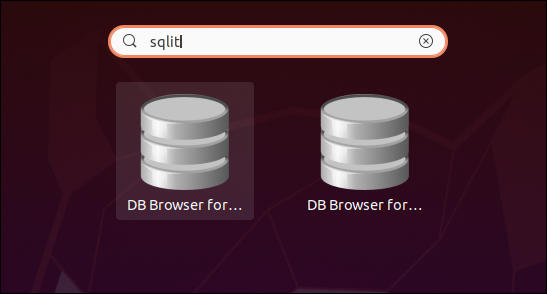
Trage-i pe amândoi.
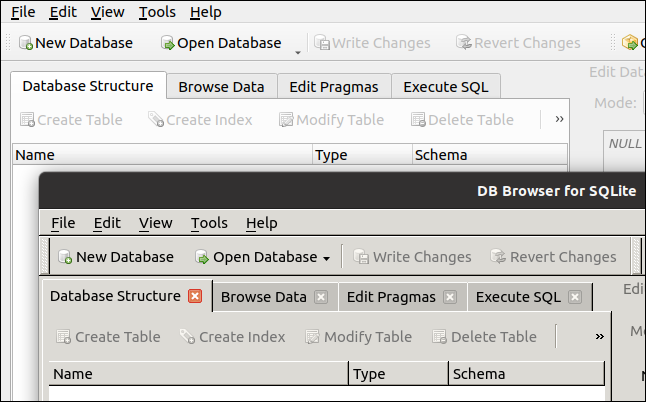
După cum puteți vedea, avem două versiuni diferite instalate și care rulează în același timp.
Versiunea din spatele imaginii este cea pe care am instalat-o din linia de comandă, iar versiunea din față este cea din snap:
- Versiunea
apt-geteste versiunea 3.11.2. - Versiunea
snapeste 3.11.99.
În ciuda aparențelor, versiunea de linie de comandă este cea mai veche. Indiferent, este de la sine înțeles că cele două versiuni coexistă și funcționează bine împreună. Deci, snaps-urile fac ceea ce ar trebui să facă cu limitarea diferitelor versiuni ale aceleiași aplicații.
De asemenea, instalarea aplicațiilor din linia de comandă cu apt sau apt-get este la fel ca întotdeauna și nu este deloc afectată de snaps.
Pe care ar trebui să utilizați?
Vă pasă cât de cât de tip de aplicație folosiți? Dacă nu, mergeți cu snaps.
Dacă oricare dintre următoarele sunt deosebiri (sau mai multe dintre ele se adună până la unul), evitați aplicația Ubuntu Software și instalați aplicațiile în mod tradițional:
- Încărcările se încarcă mai lent. Acest lucru va fi mai vizibil pe hardware-ul vechi.
- Snaps-urile ocupă mai mult spațiu pe hard disk.
- Instantaneele sunt actualizate automat.
- Snaps-urile ar putea să nu se potrivească cu temele instalate.
- Instantaneele nu sunt întotdeauna „oficiale”. Ele sunt adesea construite de voluntari bine intenționați.
Dacă computerul dvs. este destul de modern, diferența de viteză între lansarea unui snap sau a unei aplicații obișnuite nu va fi masivă. Cea mai mare penalizare de timp pe care am observat-o a fost în timpul instalării. Încărcările au durat mult mai mult pentru descărcare. Odată ce fișierele au fost descărcate, instalarea a fost suficient de rapidă. Descărcarea este însă o sarcină unică, deci nu este ceva cu care va trebui să te confrunți zilnic.
Chiar dacă crezi că snaps-urile sunt viitorul și ești gata să le îmbrățișezi din toată inima, nu poți merge all-in cu ele. Unele aplicații nu sunt disponibile sub formă rapidă. În aceste cazuri, va trebui totuși să le instalați din linia de comandă.
În mod evident, Canonical își bate culorile pe catarg cu această mișcare. În ceea ce îi privește pe dezvoltatorii Ubuntu, instantaneele sunt aici pentru a rămâne. Ca întotdeauna, puteți fie să le utilizați, fie să le ignorați, fie să aveți un sistem hibrid care combină și potrivește snaps-urile și instalațiile tradiționale bazate pe DEB.
